Ermee beginnen
Introductie
Als je een aantal 4K-video's hebt en deze 4K-video's wilt converteren naar een lagere videoresolutie, wordt je ten zeerste aanbevolen met deze 4K Converter voor Mac. Met de Mac-versie van 4K Converter kunt u uw 4K-video eenvoudig converteren naar andere videoformaten op uw Mac.
Als de meest professionele en multifunctionele 4K-videoconvertor op Mac, kunt u met dit programma gemakkelijk 4K-video's converteren en bewerken. We zullen u vertellen hoe u Aiseesoft 4K Converter kunt gebruiken in drie delen:
Deel 1. Hoe 4K-video's te converteren
U kunt 4K Converter gebruiken om 4K-video naar andere 4K-formaten te converteren, 4K naar 1080p en 720p te verkleinen of 4K-video naar andere veelvoorkomende videoformaten te converteren. Als voorbeeld van het converteren van 4K naar 1080p, zal dit programma u vertellen hoe u deze 4K Converter voor Mac correct kunt gebruiken.
Stap 1 Installeer en start deze Aiseesoft 4K Converter voor Mac op je Mac-computer. Registreer u met uw e-mailadres en registratiecode die u van ons heeft ontvangen.
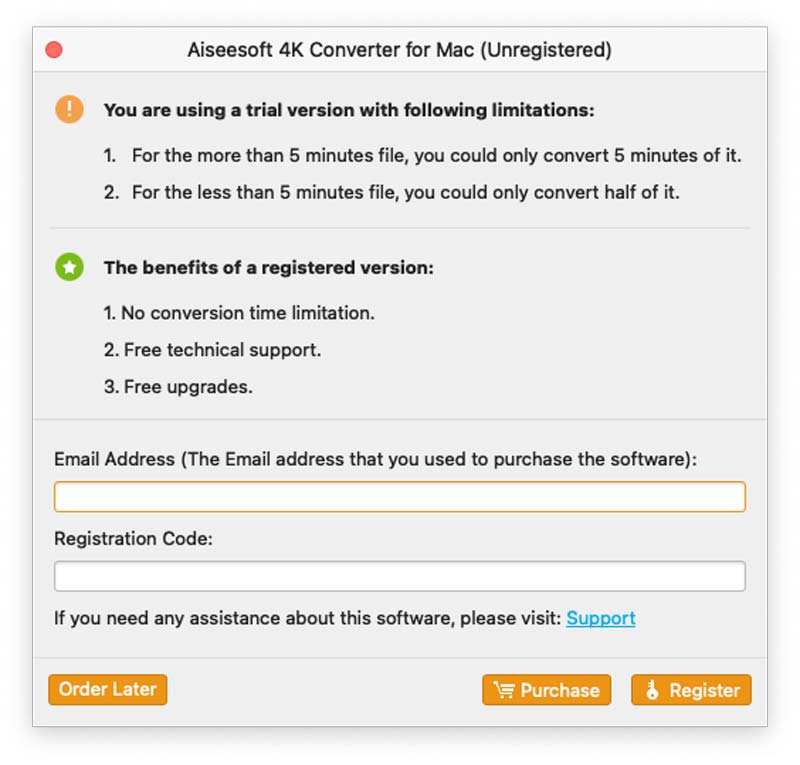
Stap 2 Voeg uw 4K-videobestand (en) toe aan deze 4K-converter voor Mac of sleep de 4K-video's gewoon rechtstreeks naar dit programma.
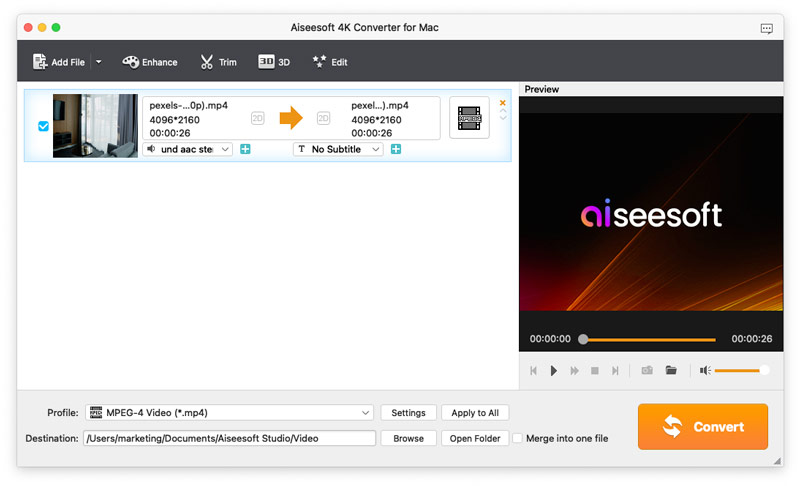
Stap 3 Klik op de vervolgkeuzeknop van Profiel, vindt u alle video- en audioformaten. U kunt de 1080p vinden via de zoekbalk en op degene klikken die u zoekt.

Stap 4 Stel de uitvoerbestemming in en klik op de Converteren knop om het resultaat te krijgen.
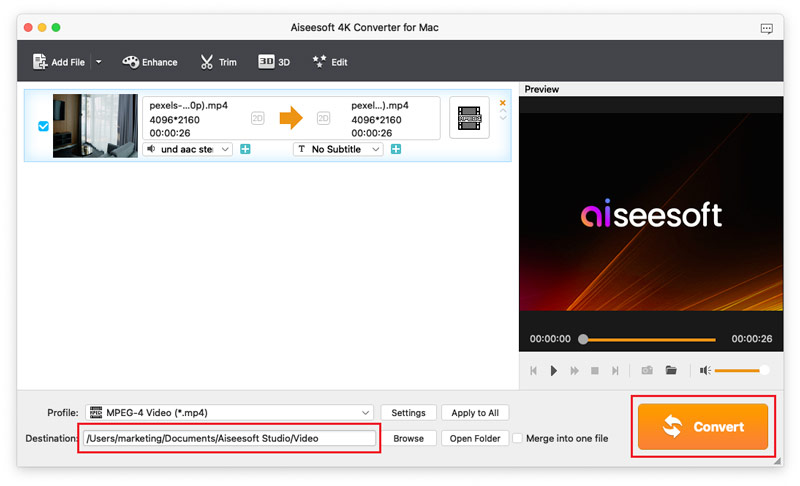
Deel 2. Hoe 4K-video's op Mac te bewerken
Voordat u de 4K-video's op Mac converteert, biedt 4K Converter voor Mac u opties om video-effecten te bewerken. Kies de video die je wilt verbeteren en klik vervolgens op de Edit om de videobewerkingsinterface te openen, ziet u de bewerkingsfuncties zoals hieronder.
Draai / draai videohoek
Er zijn vier manieren om uw video in de juiste hoek te roteren of te spiegelen: inclusief 90 graden met de klok mee roteren, 90 graden tegen de klok in draaien, Horizontaal spiegelen en Verticaal spiegelen. Met slechts één klik en kies Solliciteer om je verwachte video te krijgen.
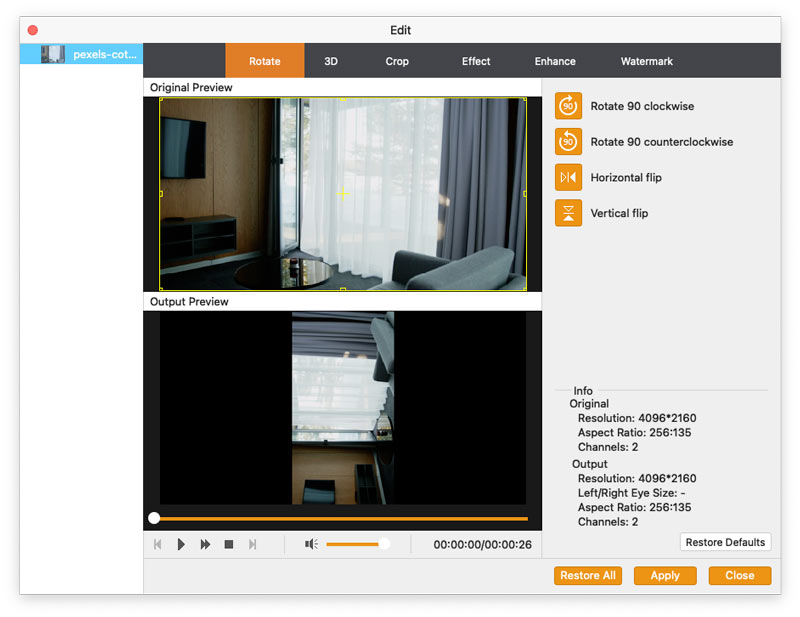
3D-video
Als u van plan bent 2D-video naar 3D te converteren, kunt u op de knop klikken 3D knop om de 3D-instellingen hier aan te passen. Hier kunt u 3D instellen als anaglyph or Gesplitst scherm Zoals je wilt.
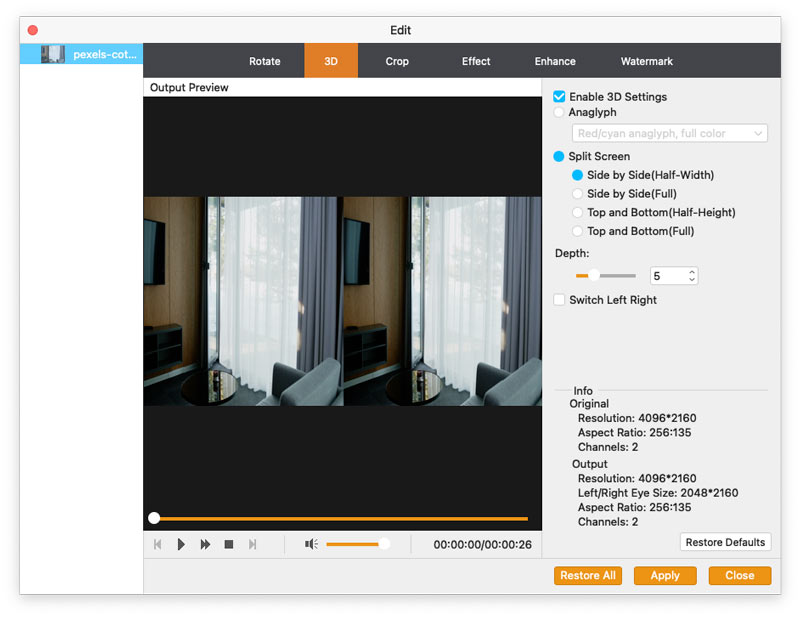
Crop video
Klik gewas om de zoommodus te selecteren als Letterbox, Center, Pan & Scan of Full om ongewenste randen te verwijderen of de gewenste delen vast te leggen.
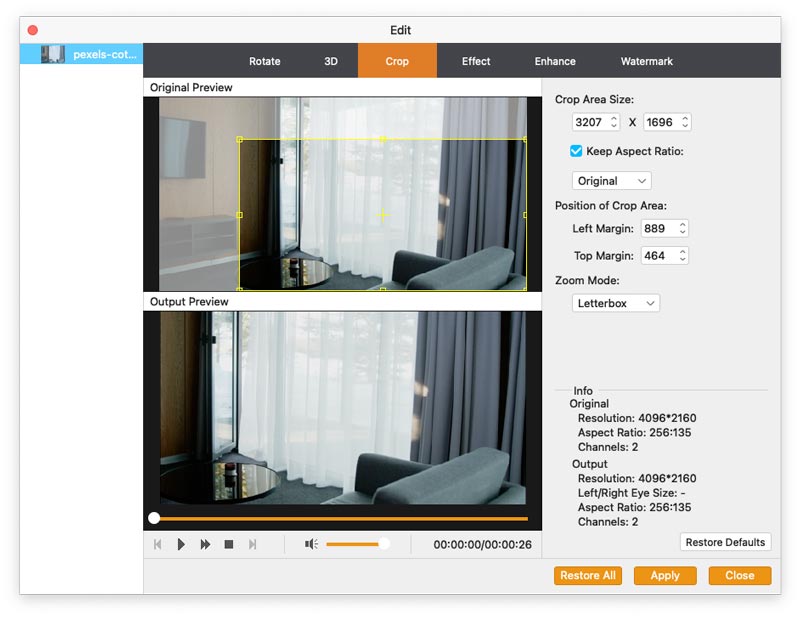
Verander effecten
Klik Effect om hier effecten te wijzigen. U kunt de helderheid, het contrast, de verzadiging, de tint, het volume en meer video-/audio-effecten aanpassen.
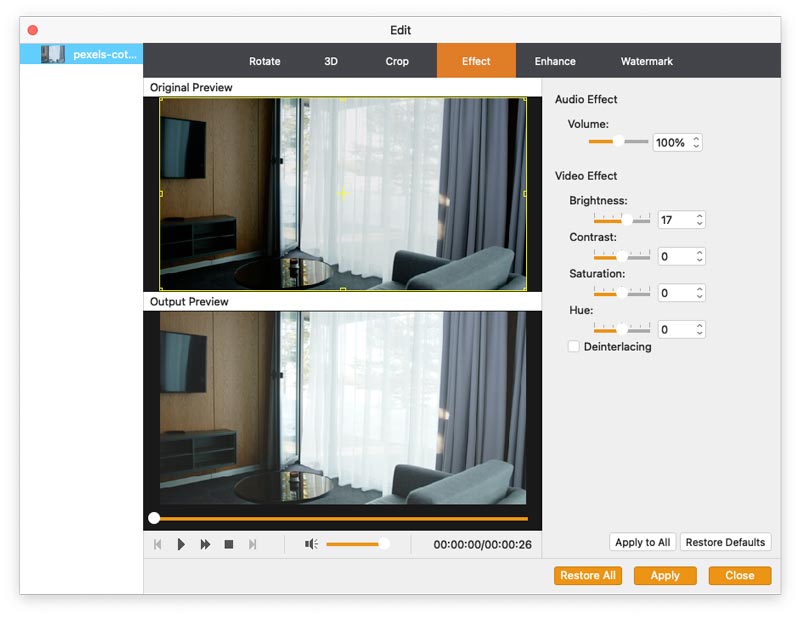
Verbeteren
Selecteer het Verbeteren knop om uw videokwaliteit te verbeteren. Met deze functie kunt u uw videoresolutie opschalen, ruis uit uw video verwijderen, de helderheid en het contrast van uw video optimaliseren en uw videotrilling verminderen.
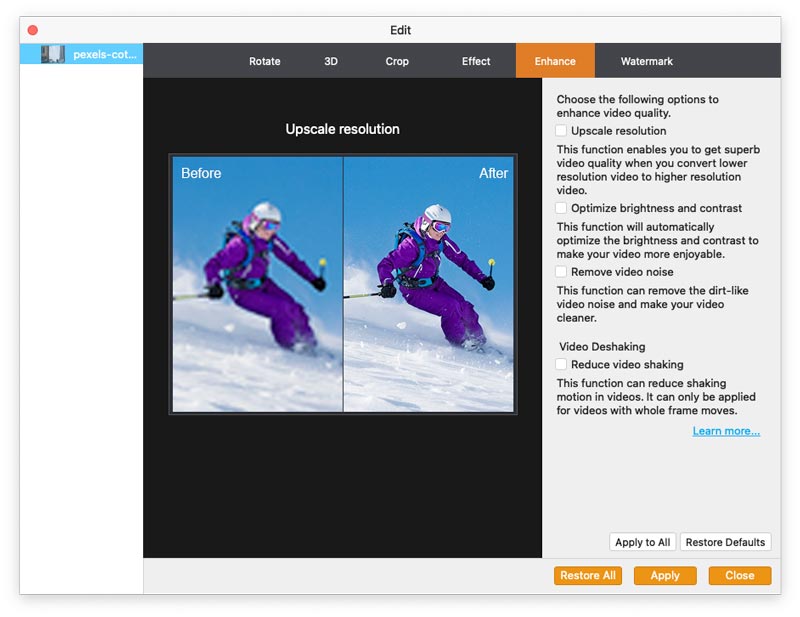
Watermerk
Als u uw eigen markering aan de video wilt toevoegen, kunt u klikken Watermerk om tekst of afbeeldingen als watermerk aan uw videobestanden toe te voegen.
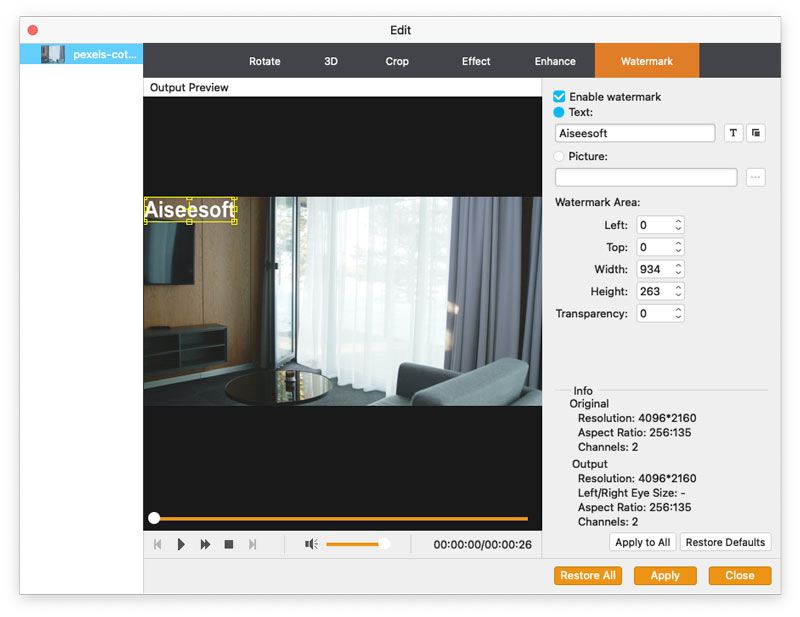
Deel 3. Externe ondertitels of audiotracks aan video toevoegen
4K Converter voor Mac biedt u de mogelijkheid om externe ondertitels en audiotracks toe te voegen aan de 4K-video. U kunt dit doen door de onderstaande stappen te volgen:
Stap 1 Open de 4K Converter-software op uw Mac. Klik op de Bestand toevoegen knop om 4K-video('s) naar dit programma te importeren.
Stap 2 Klik op de audiotrackoptie om externe audiotracks aan de video toe te voegen of te verwijderen. Klik op de Subtitle toevoegen knop om de externe ondertiteling aan uw 4K-video toe te voegen.
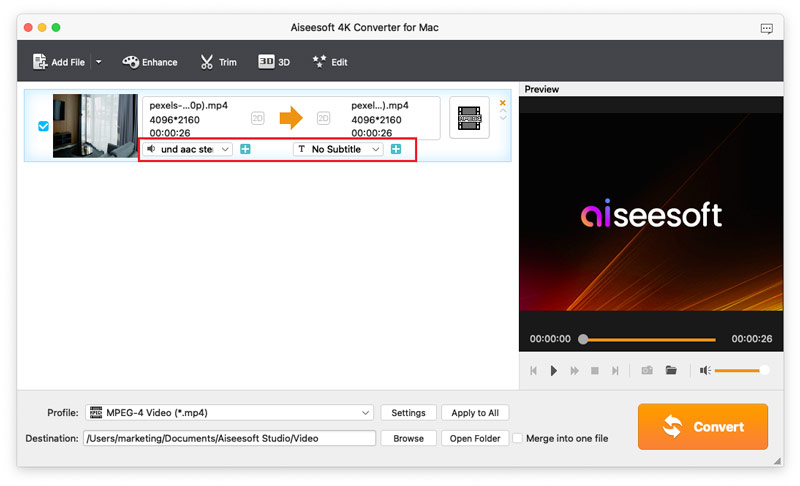
Stap 3 Kies het geschikte video-uitvoerformaat en sla het videobestand op.
-
Wat u moet weten over 3D
Dit artikel laat zien wat 3D is en geeft informatie over 3D-tv en 3D-bril.
 Posted by Jenny Ryan | 24.08.2012
Posted by Jenny Ryan | 24.08.2012 -
Hoe 4K naar 1080p-video's te converteren
De beste 4K-videoconvertor helpt u video met 4K-resolutie te converteren naar 1080p-videoformaten, zoals MP4, MOV, AVI, WMV met uitstekende beeldkwaliteit en hoogste snelheid.
 Posted by Jenny Ryan | 24.08.2012
Posted by Jenny Ryan | 24.08.2012 -
Hoe video naar 4K te converteren
Hier vindt u de eenvoudigste manier om uw 1080P-video naar 4K te converteren. Met slechts 4 stappen en een paar minuten kun je de geconverteerde video gemakkelijk downloaden.
 Posted by Jenny Ryan | 24.08.2012
Posted by Jenny Ryan | 24.08.2012 -
Hoe u 4K UHD gemakkelijk kunt converteren naar 1080p HD-video's
De beste 4K-videoconvertor helpt u video met 4K-resolutie te converteren naar 1080p-videoformaten, zoals MP4, MOV, AVI, WMV met uitstekende beeldkwaliteit en hoogste snelheid.
 Posted by Jenny Ryan | 24.08.2012
Posted by Jenny Ryan | 24.08.2012 -
Top 5 4K-videobewerkingssoftware voor Mac en Windows
Hier noemen we 5 beste video-editors die 4K-bewerking op Mac en Windows ondersteunen. Als je je 4K-video's wilt bewerken, vind je hier je favoriete 4K-bewerkingsprogramma.
 Posted by Jenny Ryan | 24.08.2012
Posted by Jenny Ryan | 24.08.2012 -
Twee manieren om 4K-video's en Blu-ray-films af te spelen op Windows / Mac
Dit artikel introduceert voornamelijk de beste 4K-mediaspeler en vertelt je hoe je 4K-video's en Blu-ray-films ermee op pc en Mac kunt afspelen.
 Posted by Jenny Ryan | 24.08.2012
Posted by Jenny Ryan | 24.08.2012 -
Beste 5 4K-monitoren in 2017
We vermelden 5 hete 4K-computermonitors voor gaming en films van 5 merken. Lees voordat u uw computer upgradet naar 4K-weergave.
 Posted by Jenny Ryan | 24.08.2012
Posted by Jenny Ryan | 24.08.2012 -
Vind uw geschikte 4K-tv's van LG, Samsung, VIZIO, Sony, Seiki
Als de beste fabrikanten van 4K-tv's spelen LG, Samsung, VIZIO, Sony en Seiki een leidende rol voor hun geschikte prijs en hoge kwaliteit.
 Posted by Jenny Ryan | 24.08.2012
Posted by Jenny Ryan | 24.08.2012 -
Ultra HD 4K-tv onthuld door Sony op CES 2014, waarvan je het meest onder de indruk was
Op CES 2014 heeft Sony verschillende soorten 4K UHD-tv uitgebracht en we maken hier een lijst ter referentie.
 Posted by Jenny Ryan | 24.08.2012
Posted by Jenny Ryan | 24.08.2012 -
Hoe 4K-camcorder te gebruiken om 4K-inhoud te maken
Dit artikel introduceert de 4K-camcorder die door Sony is uitgebracht op CES 2014 - FDR-AX100, waarmee u uw eigen 4K-inhoud kunt maken.
 Posted by Jenny Ryan | 24.08.2012
Posted by Jenny Ryan | 24.08.2012 -
Lijst met 4K-telefoons / -tablets die afspelen en opnemen in 4K ondersteunen
Hier vermelden we de belangrijkste 4K-smartphones en -tablets waarop u 4K-video's kunt afspelen of opnemen.
 Posted by Jenny Ryan | 24.08.2012
Posted by Jenny Ryan | 24.08.2012

